..her er en tut, der viser hvordan du lægger en sne-/regnvejrs-animation ovenpå et billede.
1.Start med at åbne det billede du vil bruge i PhotoShop.
Jeg har valgt dette her:

2.Opret et nyt lag. Sørg for at det nye lag er markeret, og fyld det så med sort.
I menulinien vælger du Filter -> Støj -> Tilføj støj (Filter -> Noise -> Add noise).
Brug disse indstillinger: 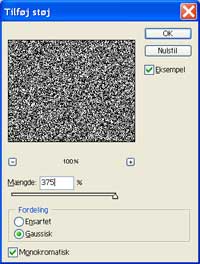
Mængde = 375%
Fordeling = gaussisk
Sæt x i monokromatisk
3.I menulinien vælges derefter Filter -> Sløring -> Bevægelsessløring (Filter -> Blur ->
Motion blur).
Brug disse indstillinger:
Vinkel = 55
Afstand = 30
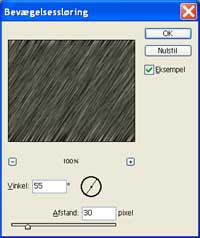
Sæt "blending mode" til skærm.
![]()
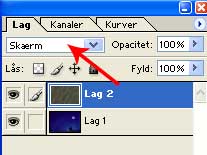
4.Tryk "Crtl + L" og brug disse indstillinger:
Inputniveauer:
121
1.00
170
Outputniveauer:
0
155
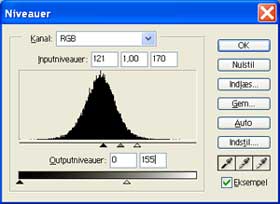
5.Gentag punkt 2-4 tre gange, så du inklusiv dit billede har 5 lag.
Din lag-palette ser nu således ud:
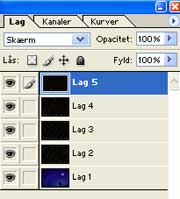
6.Inden du skifter til ImageReady, skal
alle lag minus baggrunden (dit billede) skjules, så klik på
![]() øjeikonet på ALLE de sorte lag.
øjeikonet på ALLE de sorte lag.
Dublikér den første ramme 3 gange i animations paletten, så du i alt har 4 rammer.

7.Klik på den første ramme i animations paletten, og sørg for at din lagpalet ser således ud (lag 1 og 2 er synlige):
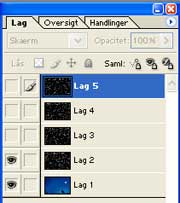
8.Klik på den anden ramme i animations paletten, og sørg for at din lagpalet, ser således ud (lag 1 og 3 er synlige):
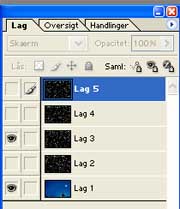
9.Klik på den tredje ramme i animations paletten, og sørg for at din lagpalet, ser sålede ud (lag 1 og 4 er synlige):
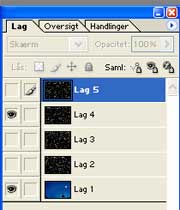
10.Og - yes du har gættet det ;) klik på den fjerde ramme i animations paletten,
og sørg for at din![]() lagpalet
ser således ud (lag 1 og 5 er synlige):
lagpalet
ser således ud (lag 1 og 5 er synlige):
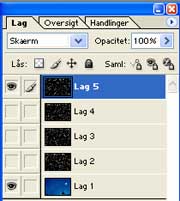
Klik på play i animations paletten for at afspille din animation.
Det kan være du syntes der skal lidt delay på de enkelte billeder, for at du kan se "snevejret" ordentligt.
Min animation ser således ud:
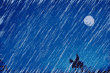
Jeps den er "lidt lille", men den kommer altså til at fylde ret
meget i fuld størrelse, så jeg har ikke uploadet
den (ca. 60-70 kb).
Så hvis du vil se den store udgave, må du i gang med Photoshop og
ImageReady :))
Siden er sidst opdateret, den 05-12-2006